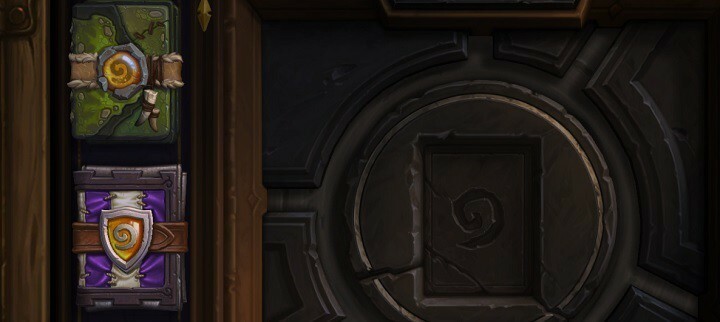- Ограничење процесора, РАМ-а и мреже са убојицом за вруће картице
- Директно интегрисано са Твитцх-ом, Дисцорд-ом, Инстаграм-ом, Твиттер-ом и Мессенгерима
- Уграђене контроле звука и прилагођена музика
- Теме у боји компаније Разер Цхрома и форсирање тамних страница
- Бесплатни ВПН и блокатор огласа
- Преузмите Опера ГКС
Популарност Хеартхстоне-а је заслужена. Мећава повукао прави потез овом игром, иако је то пре свега био експеримент. Данас ова колекционарска карташка игра окупља више од 60 милиона играча. А бројеви свакодневно расту.
Једноставна графика игре и ниски захтеви су ваљани разлози за њену популарност. Па ипак, чак и најбоље оптимизоване игре могу имати питање или два. Један од оних ретких, али критичних проблема је грешка при учитавању АПИ-ја. У овом чланку ћемо покушати да решимо овај проблем.
Како поправити грешке при учитавању у Хеартхстоне-у
- Испробајте друге сервере
- Ажурирајте ГПУ управљачке програме и редовите дистрибуције
- Покрените игру у режиму компатибилности
- Поправите игру помоћу Баттле.нет клијента
- Избришите директоријум предмеморије Баттле.нет у програму Подаци
- Извршите чисту поновну инсталацију Хеартхстоне-а
- Користите алатку Виндовс Филе Цхецкер
- Подешавање кернела32
Решење 1 - Испробајте друге сервере
У неким приликама ваш изворни сервер може бити разлог за овај проблем. Према томе, покушајте да промените подручје како бисте га решили. Ако се и даље појави грешка, пређите на следеће решење.
Решење 2 - Ажурирајте ГПУ управљачке програме и редовите дистрибуције
Требали бисте у било ком тренутку најновији управљачки програми. Поред тога, чини се да ДирецтКс а Висуал Ц може да нанесе пуно грешака. Стога ће њихово ажурирање олакшати решавање проблема.
Виндовс ће вам обично пружити најновију верзију ГПУ драјвера, али они неће радити све време. Оно што треба да урадите је да набавите најновије управљачке програме са званичне веб локације ОЕМ-а и инсталирате их. Такође, друга опција је покушај враћања управљачких програма на старију верзију. Виндовс Упдате настоји да поправи оно што се често не квари, па би претходна верзија управљачких програма за ГПУ могла боље функционисати.
Овде можете да пронађете Нвидиа и АТИ / АМД возача.
Решење 3 - Покрените игру у режиму компатибилности
Режим компатибилности омогућиће вашем систему да прилагоди игру старијој верзији. Штавише, многи корисници су имали проблема након надоградње на Виндовс 10. Уместо да унапредите свој систем, испробајте ово:
- Кликните десним тастером миша на Хеартхстоне и отворите Пропертиес.
- Пређите на картицу Компатибилност.
- Означите поље „Покрени овај програм у режиму компатибилности за“.

- Изаберите Виндовс 7.
- Сачувајте своја подешавања и започните игру.
Решење 4 - Поправите игру помоћу Баттле.нет клијента
Десктоп апликација Баттле.нет има уграђени алат за поправку непотпуних или оштећених датотека игре. Вреди испробати ово у сличним приликама. Алат за скенирање и поправак можете користити на овај начин:
- Отворите свој Баттле.нет клијент.
- Означите Хеартхстоне.
- Кликните на мени Опције изнад наслова игре.
- Изаберите Сцан анд Репаир.
- Затворите апликацију и поново покрените рачунар.
- Почну утакмицу.
Ако се покаже да проблем није повезан са инсталацијом игре, брисање кеш меморије је следећи очигледан корак.
Решење 5 - Избришите директоријум предмеморије Баттле.нет у Подаци програма
Кеш датотеке такође могу бити оштећене. Иако се ово не догађа пречесто, то се углавном дешава након ажурирања. Као резултат, ваша игра може имати бројне проблеме. Кеш меморију игара можете избрисати на овај начин:
- Затворите игру и апликацију Баттле.нет.
- Обавезно ‘убијте’ све процесе повезане са играма у Таск манагер-у.
- Идите на системску партицију.
- Омогући приказ скривених мапа.
- Отворите податке о програму.
- Изаберите Близзард Ентертаинмент.
- Отворите директоријум Баттле.нет.

- Избриши директоријум кеш меморије.
Решење 6 - Извршите чисту поновну инсталацију Хеартхстоне-а
Ако се претходно решење показало недовољним, поновно инсталирање је следеће одрживо решење. Даље, постоји могућност да је интеграција система игара главни разлог неуспеха учитавања. Игру можете поново инсталирати у неколико једноставних корака. Поред тога, желимо чисту инсталацију, па ћете морати да користите било које средство за чишћење регистра и ручно избришете инсталациону фасциклу.
- Отворите десктоп апликацију Баттле.нет.
- Изаберите Хеартхстоне.
- Отворене опције постављене изнад наслова игре.
- Изаберите Деинсталирај игру.
- Након завршетка процеса, избришите постојеће остатке директоријума за инсталацију игре.
- Користите чистач регистра (ЦЦлеанер је одржив избор) и очистите регистар.
- Поново покрените рачунар и поново отворите Баттле.нет клијент.
- Означите Хеартхстоне и инсталирајте игру.
Решење 7 - Користите алатку за проверу датотека Виндовс
Сви претходни кораци су у основи оријентисани на питања игара. Али, у неким приликама због оштећених системских датотека, игра може имати разне проблеме. Због тога би требало да преузмете Виндовс Филе Цхецкер и потражите неисправне датотеке. Поменути алат можете покренути на овај начин:
- Отворите Старт и унесите Рун ЦМД.

- Требали бисте видјети функцију Цомманд Промпт.
- Кликните десним тастером миша и одаберите Рун ас администратор.
- У прозору наредбеног типа сфц / сцаннов.
- Сачекајте док се процес не заврши.
- Затворите прозор и поново покрените рачунар.
Решење 8 - Подешавање кернела32
Добри људи из заједнице Близзард предложили су додатно решење. Сматрамо да је то мало ризично, јер укључује подешавање датотека Виндовс кернела. И сви знамо да у најгорем сценарију може резултирати потпуним падом система. Међутим, ми ћемо вас провести кроз процес, корак по корак, и показати вам како се то ради.
- Идите на системску партицију.
- Отворите ВиндовсСистем32.
- Пронађите Кернел32.длл и копирајте га у Хеартхстоне_ДатаПлугинс
- Преместите или преименујте МемМодуле32.длл из додатака.

- Преименујте Кернел32.длл у фасцикли Плугинс у МемМодуле32.длл.
- Почну утакмицу.
Имајте на уму да ће вам можда бити потребна административна дозвола да бисте урадили ове кораке.
Надамо се да ће вам представљена заобилазна решења омогућити да поново играте Хеартхстоне. Ако имате сродних проблема или било каквих сугестија или недоумица, реците нам у коментарима.